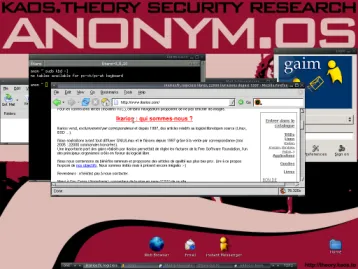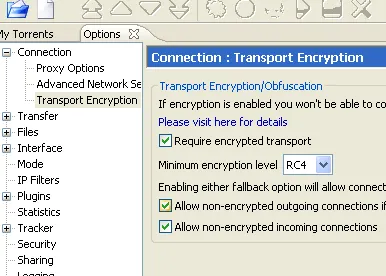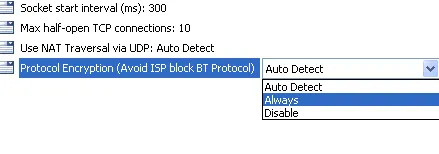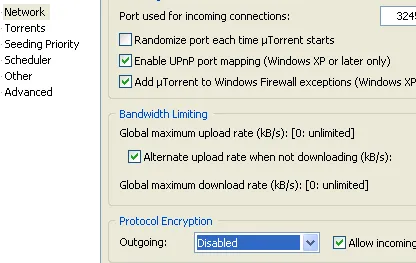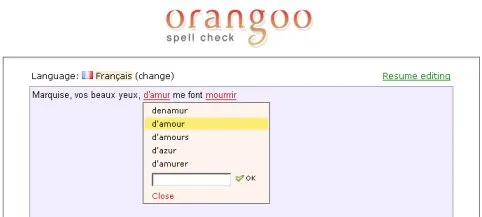Vous souhaitez vous connecter de n’importe ou sur votre PC ?
Vous aimeriez faire des jeux en réseau avec des amis comme si vous êtiez en local, sans passer par un serveur exterieur ?
Vous aimeriez pouvoir vous connecter sur votre ordinateur au boulot mais vous n’avez pas d’accès VPN distant ?
Pire, vous ne pouvez pas vous connecter à cause des firewalls et des routeurs qui emprisonnent votre machine ?…etc
J’ai la solution pour vous !
Il s’agit du logiciel Hamachi. Vous l’installez sur votre PC. Et vous choisissez de rejoindre un groupe existant ou alors de rejoindre votre propre groupe.
Vous entrez le mot de passe du groupe et vous voilà avec une liste des machines appartenant au groupe.
Chaque machine a sa propre ip en 5.x.x.x. A partir de là, ces machines sont accessibles de la même manière que n’importe quel ordinateur se trouvant sur le même réseau local que votre PC.

C’est l’idéal pour faire du Terminal Server, ou du VNC, mais aussi pour partager des fichiers ou des imprimantes au delà d’Internet. Il y a aussi un module de Chat, ce qui peut etre sympa si vous souhaitez parler avec la personne à l’autre bout de la connexion.
Alors concretement, un VPN (Virtual Private Network) est une espece de tuyaux crypté mis en place entre 2 ordinateurs qui permet de faire transiter les paquets de la même maniere qu’en réseau local.
Le flux de donnée est donc assez sécurisé.
Hamachi fonctionne un peu comme Skype, c’est à dire qu’il passe au travers de tout les routeurs et les firewalls. Cela peut etre dangereux pour les admins réseaux ne sachant pas comment le bloquer mais terriblement pratique pour les fous d’informatique comme moi
Ah j’oubliais aussi. C’est gratuit 🙂
Ca fait un petit moment que je l’utilise et je peux vous dire que c’est mon gros coup de coeur du moment. A tester en urgence, faites moi confiance !